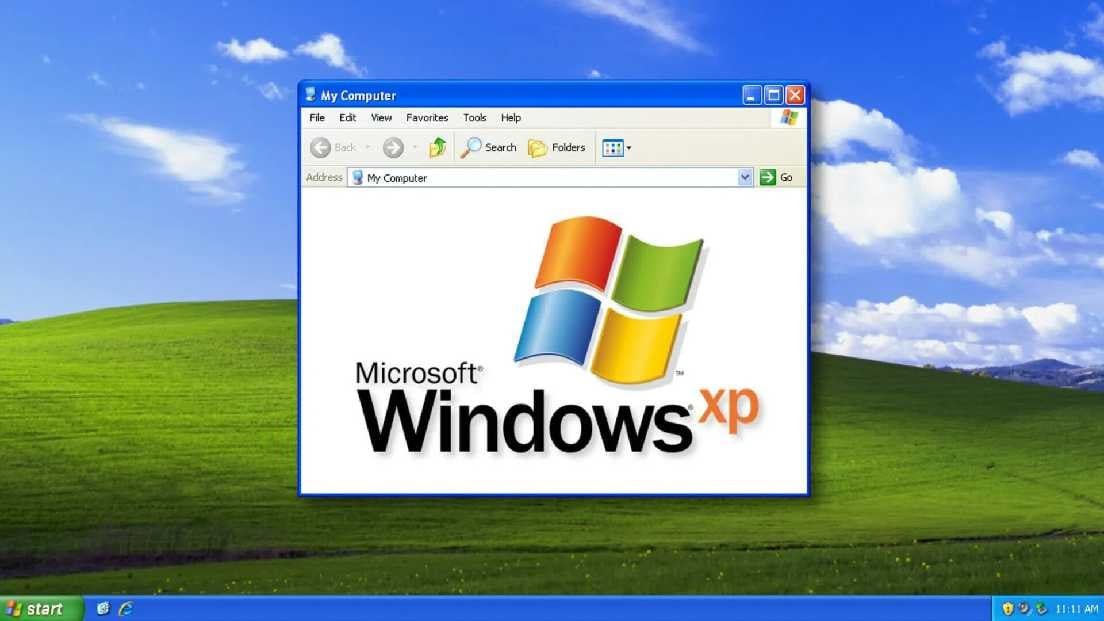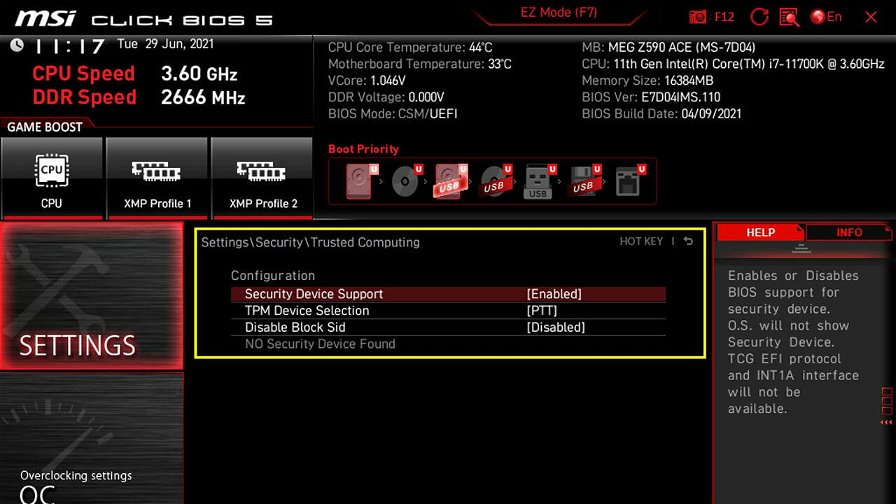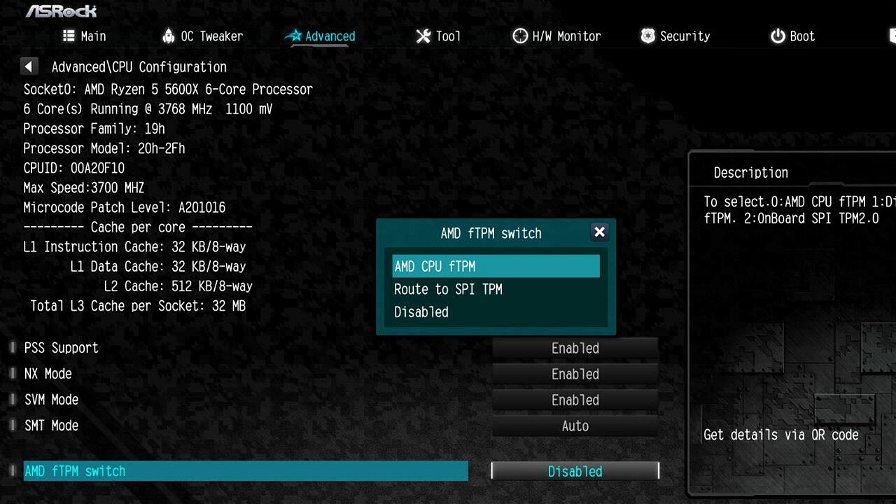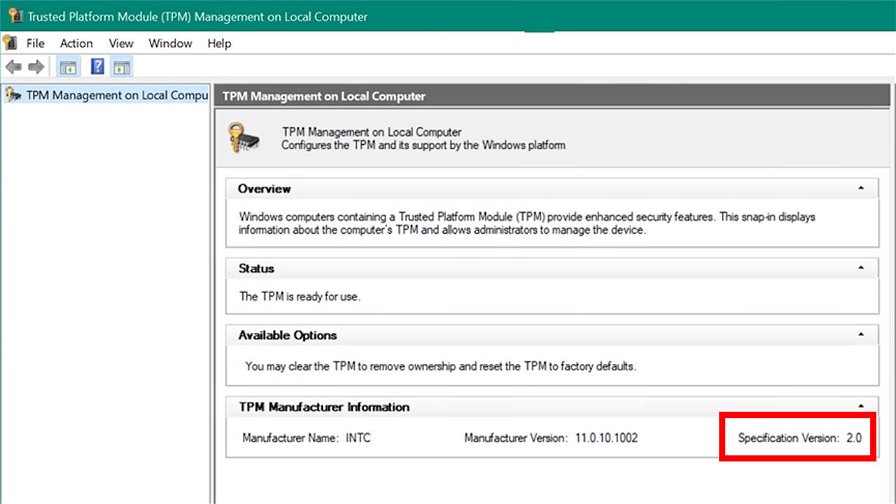Con l'arrivo del nuovo sistema operativo Windows 11 e i suoi particolari requisiti, i produttori ora sono al lavoro per garantire che i loro utenti non abbiano problemi con l'hardware in loro possesso. Una volta scoperti i processori compatibili con Windows 11, è il momento di pensare alle schede madri: i principali produttori di motherboard hanno annunciato quali sono i modelli che rispettano il requisito del supporto TPM 2.0 e quindi sono pronti per l'aggiornamento a Windows 11.
Le motherboard Asus compatibili con Windows 11
Asus, nella sua pagina di domande e risposte recentemente aggiornata, ha inserito una lista di schede madri compatibili precisando: "TPM 2.0 è un requisito minimo raccomandato da Microsoft. TPM 2.0 è stato introdotto nel 2015 e tutte le schede madri ASUS lo supportano".
La lista delle motherboard Asus compatibili con Windows 11 comprende i seguenti chipset Intel: C621, C422, X299, Z590, Q570, H570, B560, H510, Z490, Q470, H470, B460, H410, W480, Z390, Z370, H370, B365, B360, H310, Q370 e C246. Per quanto riguarda AMD, invece: WRX80, TRX40, X570, B550, A520, X740, B450, X370, B350 e A320.
Asus precisa che a volte è necessario attivare TPM dal BIOS. Per le schede madri Intel bisogna recarsi in Advanced\PCH-FW Configuration e attivare la voce PTT. Per AMD, invece, bisognerà andare in Advanced\AMD fTPM configuration e cambiare l'impostazione "TPM Device Selection" in "Firmware TPM". Una volta apportata la modifica, è necessario salvare e riavviare il PC.
Le schede madri Gigabyte compatibili con Windows 11
Gigabyte ha scritto nel suo sito che "il BIOS delle schede madri, incluse le lineup Intel X299, C621, C232, C236, C246, 200, 300, 400, 500, nonché le schede madri AMD TRX40, 300, 400, 500 sono pronte per la funzione TPM 2.0". L'azienda precisa anche che potrebbe esserci un po' di confusione perché Windows 11 richiede il supporto di TPM 2.0 e questo non significa che debba esserci un modulo TPM integrato. Infatti l'hardware TPM 2.0 non è necessario per la verifica del requisito TPM 2.0.
"Molte schede madri GIGABYTE Intel e AMD possono superare la verifica TPM 2.0 di Windows 11 semplicemente abilitando la funzione relativa al TPM nel BIOS. Con questa impostazione avanzata del BIOS, le schede madri Gigabyte possono superare la verifica TPM 2.0 di Windows 11 per evitare che il supporto TPM 2.0 diventi un problema per gli utenti durante l'aggiornamento del sistema."
Anche in questo caso dovrete recarvi nelle impostazioni del BIOS e cercare la voce PTT per le motherboard Intel, e "AMD fTPM configuration" per AMD.
Le motherboard MSI compatibili con Windows 11
Anche MSI avvisa che non è necessario avere un modulo TPM esterno per superare i requisiti di Windows 11, ma che basta essere in possesso di un PC che supporti la tecnologia TPM 2.0. L'azienda ha condiviso un file con una lista davvero lunga e dettagliata delle sue schede madri supportate, che potete trovare andando su questa pagina.
Per abilitare TPM nel BIOS di MSI bisogna cercare la voce "Security Device Support", che si trova in Settings\Security\Trusted Computing.
Le schede madri ASRock compatibili con Windows 11
Non può mancare certo ASRock, che ha rivelato la sua lista di schede madri compatibili con Windows 11. Anche in questo caso, per quanto riguarda Intel, sono compatibili le schede madri con chipset della serie 100, 200, 300, 400, 500 e x299; per AMD, invece, dalla serie 300 e TRX40.
Anche in questo caso, per abilitare TPM nel BIOS di ASRock bisogna andare in Sicurezza > Intel Platform Trust Technology e abilitare l'opzione per Intel. Per le motherboard AMD, invece, andare in Advanced > CPU Configuration e in "AMD fTPM switch" selezionare "AMD CPU fTPM".
Come controllare se il proprio sistema supporta TPM 2.0
È possibile controllare se il proprio PC supporta TPM 2.0 premendo la combinazione tasto Windows + R, per aprire "Esegui". Qui bisogna inserire "TPM.MSC" e premere "Ok" per aprire lo strumento Windows TPM. Se la funzionalità è attiva, si aprirà una finestra che mostra, in basso a destra, la versione TPM. Perché sia compatibile con Windows 11, dev'essere scritto "2.0". Solitamente è possibile vedere la versione TPM anche direttamente dal BIOS, nelle impostazioni avanzate.
Se invece dello strumento Windows TPM esce un errore in cui si evince che non è possibile trovare un Trusted Platform Module compatibile, molto probabilmente bisognerà attivarlo dal BIOS.